Vytvoření poutavého letáku pro tvou další akci je rozhodující pro získání pozornosti. V této příručce se naučíš, jak profesionálně a cíleně pracovat s renderováním a multi-pass daty v Photoshopu, abys optimálně připravil svůj leták. Tyto kroky tě provedou od základního přizpůsobení velikosti obrazu až po použití vodících čar, aby bylo zajištěno, že tvůj design je připraven na tisk.
Hlavní poznatky
- Efektivně využívej multi-pass data v Photoshopu.
- Dbejte na správné rozměry pro tisk, včetně ořezu.
- Používejte vodící čáry pro precizní uspořádání.
- Využijte masky vrstev pro úpravu renderování.
Krok za krokem
Abychom ti vysvětlili kroky pro vytvoření tvého letáku, rozdělili jsme tuto podrobnou příručku do různých sekcí.
Nejprve budeš pracovat v Photoshopu, poté co dokončíš 3D modely. Spusť program a načti svůj již uložený leták s názvem „Speaker smallall“. Úpravou v Photoshopu se ti podaří renderování dále zdokonalit a vizuálně učinit atraktivnějšími.
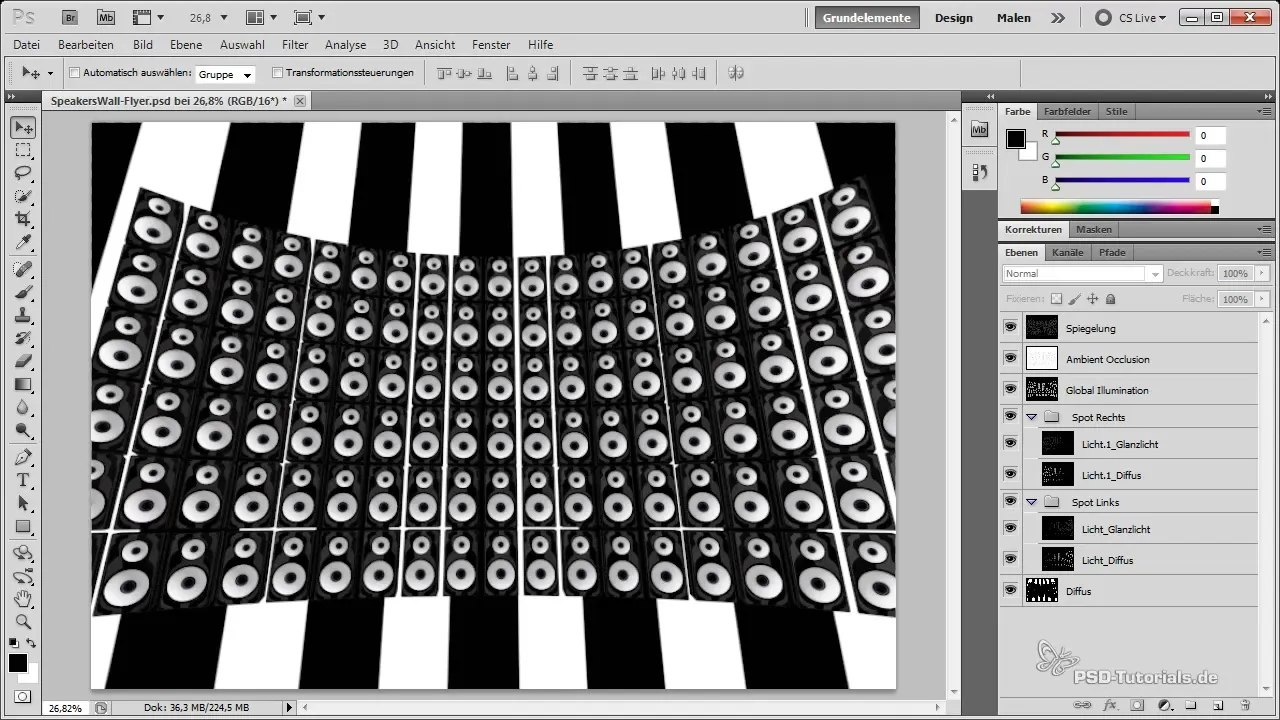
Důležitým krokem je nyní nastavení obrazu na správné rozměry A5 pro tisk. To je klíčové pro zajištění toho, aby tvůj design vypadal dobře jak v tisku, tak digitálně. Měl bys velikost přizpůsobit, aby činila 2480 pixelů na šířku a 1748 pixelů na výšku při 300 dpi. Toto nastavení najdeš v pracovním prostoru Photoshopu.
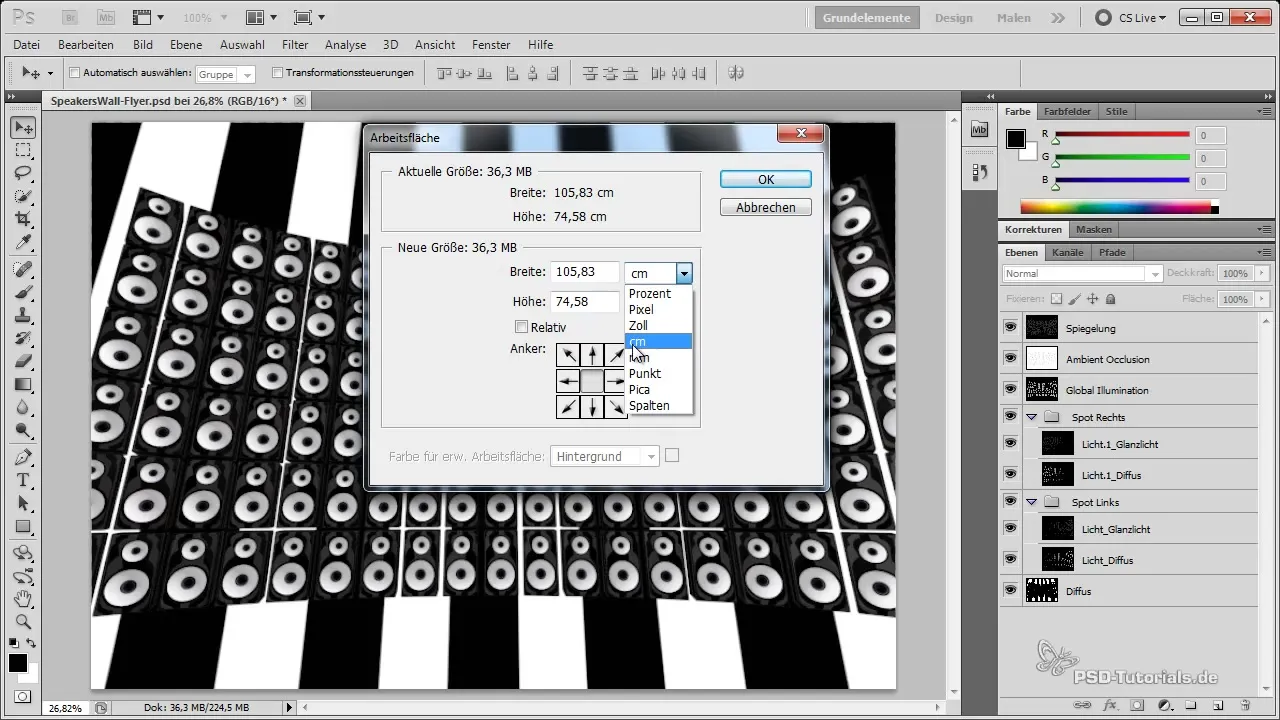
Je dobré, když nejen přizpůsobíš rozměry na tiskovou velikost, ale také si naplánuješ trochu navíc místa pro ořez. Normálně tiskárna vyžaduje ořez asi 3 mm. Při úpravě pracovního prostoru v Photoshopu musíš brát v úvahu tyto přidané rozměry, takže šířku upravíš na 2480 plus 6 mm (3 mm na každé straně) a výšku na 1748 plus 6 mm.
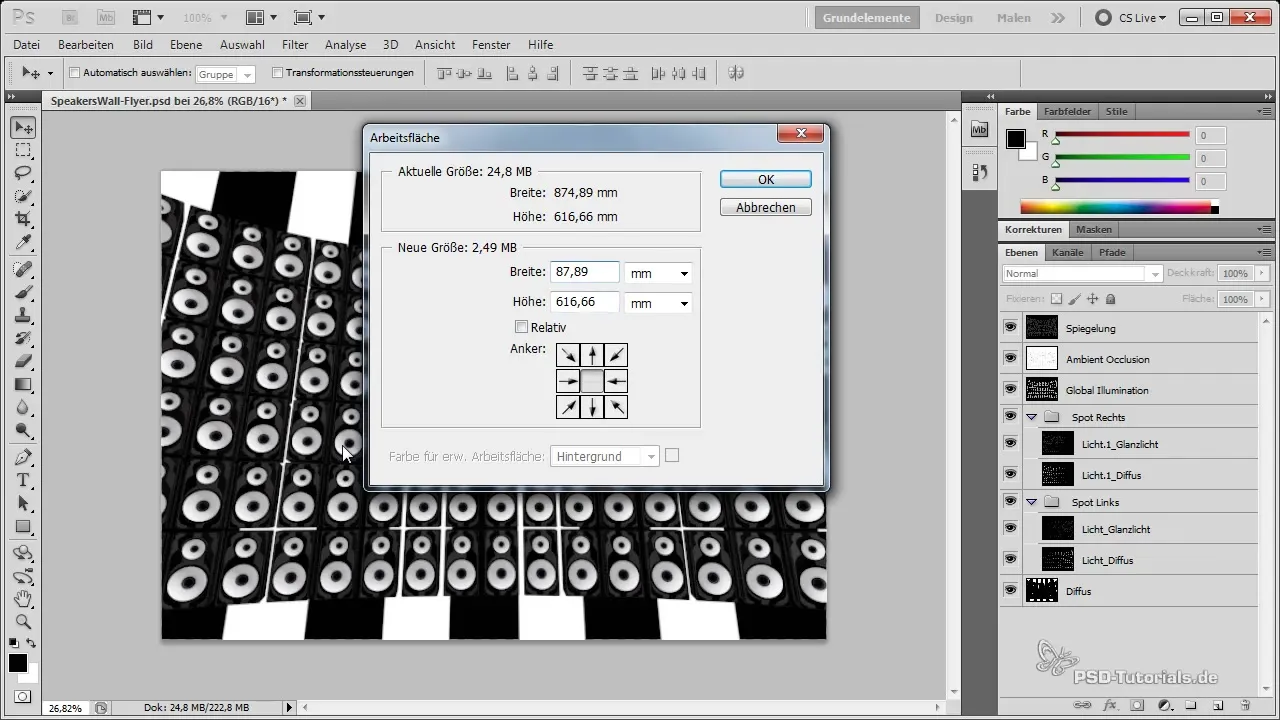
Abychom zajistili, že při navrhování nic důležitého nepostavíš až k okraji, můžeš přidat vodící čáry. Stiskni Ctrl + R, aby se zobrazily pravítka. Nastav rozměry na milimetry a stáhni vodící čáru na 3 mm od horního okraje. Tento postup opakuj pro ostatní strany, abys stanovil vizuální hranice pro svůj text a další důležité prvky tvého designu.

Pozadí tvého letáku by mělo být atraktivní a sladěné s tématem. Proto se doporučuje odstranit retro paprsky z renderování a místo toho zvolit jednotné černé pozadí. Abychom toto pozadí vytvořili, dbej na to, abys použil alpha kanál, který Cinema 4D poskytuje při renderování. Klikni s podrženým Ctrl na něj, abys aktivoval výběr alpha kanálu.
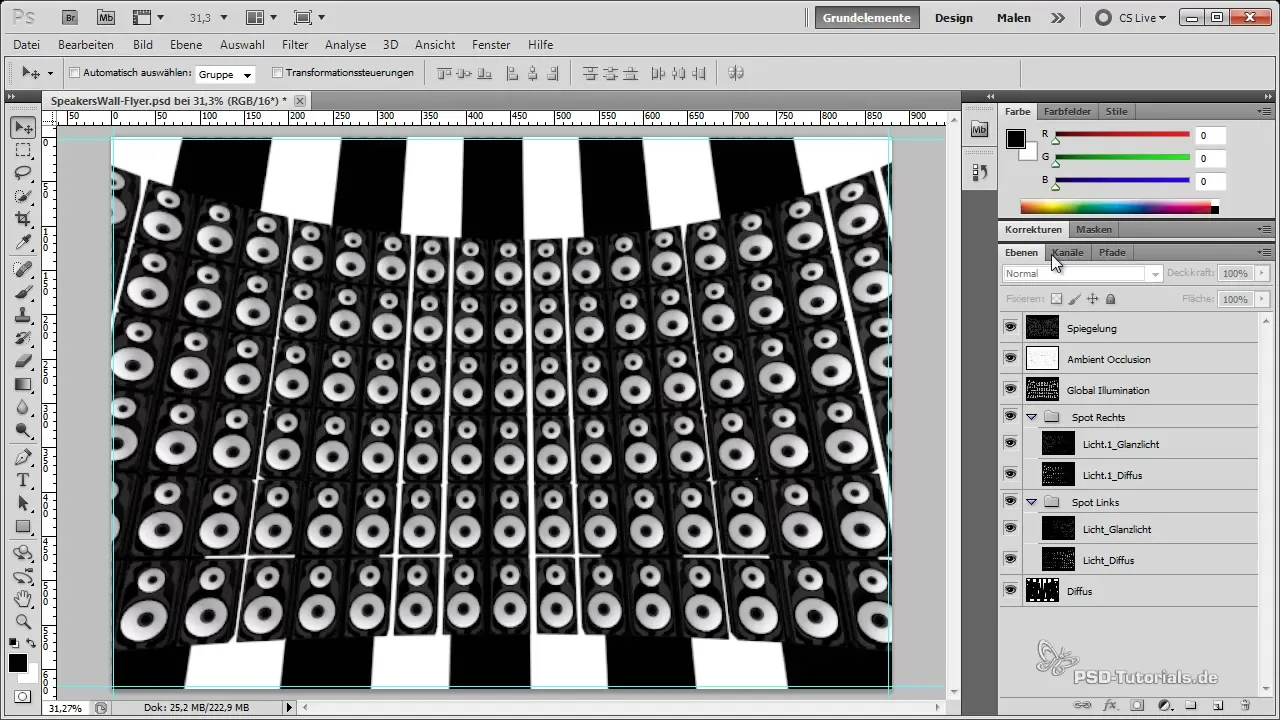
Abychom vyčistili reproduktory, které jsi právě renderoval, seskup vrstvy tak, že vybereš nejspodnější a nejhornější vrstvu s podrženým Shift a vytvoříš skupinu. Po přidání masky vrstvy jsou tvé reproduktory nyní oddělené od pozadí a vypadají mnohem slibněji.
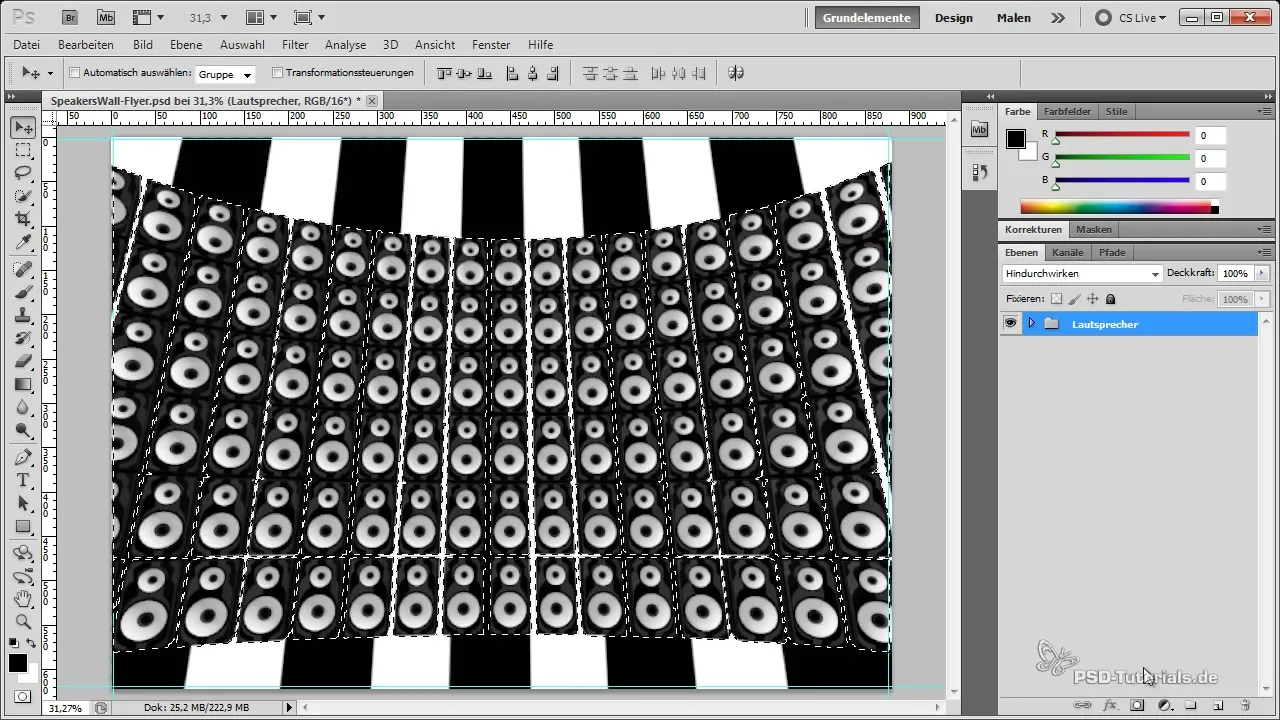
Teď je čas dát svému letáku poslední úpravy. Pokud jsi spokojen s prezentací reproduktorů, můžeš dále optimalizovat osvětlení. Je užitečné přidat odlesky tím, že zesílíš světelné akcenty a tím přineseš více napětí do svého designu. Můžeš jednoduše duplikovat objekt odlesku, aby se zvýšila intenzita a zesílil efekt.
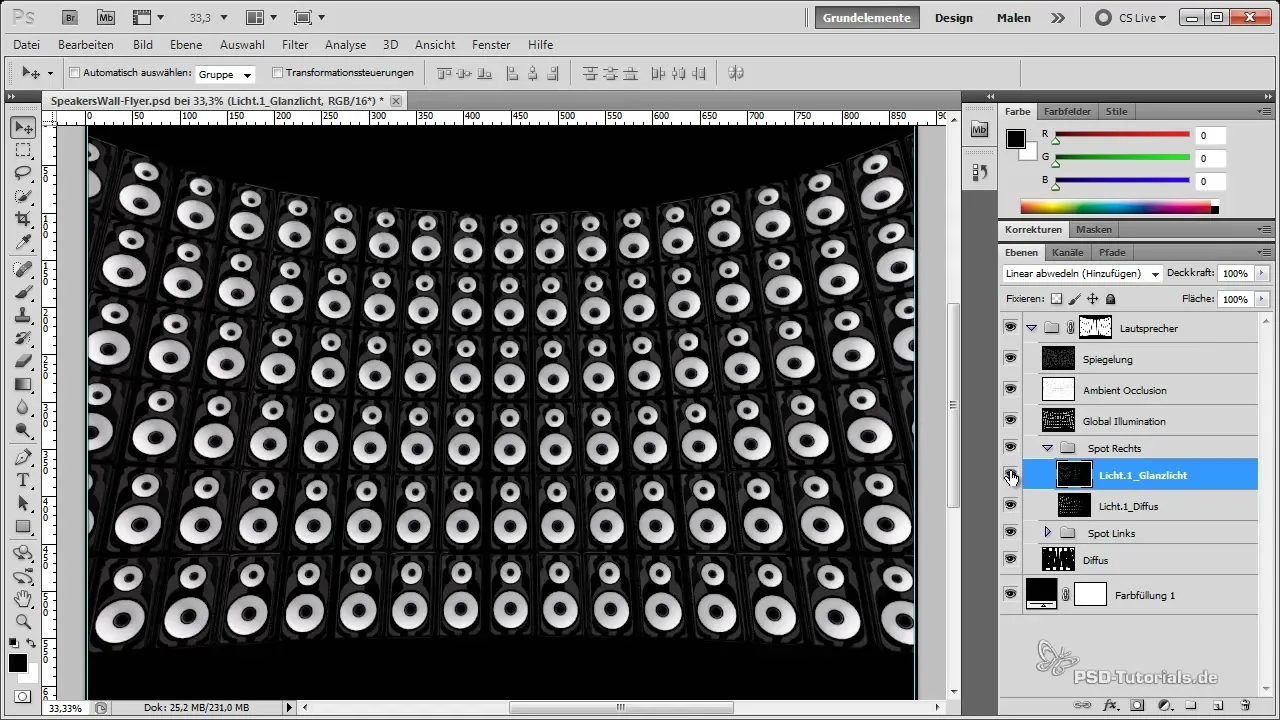
Pokud jde o úpravu jasu generovaných globálním osvětlením, využij masky vrstev. Můžeš ztmavit určité oblasti, aby ses vytvořil jemnější přechod v designu. Sniž intenzitu světla na určitých místech a zlepši přechody pomocí grafického tabletu nebo štětce.
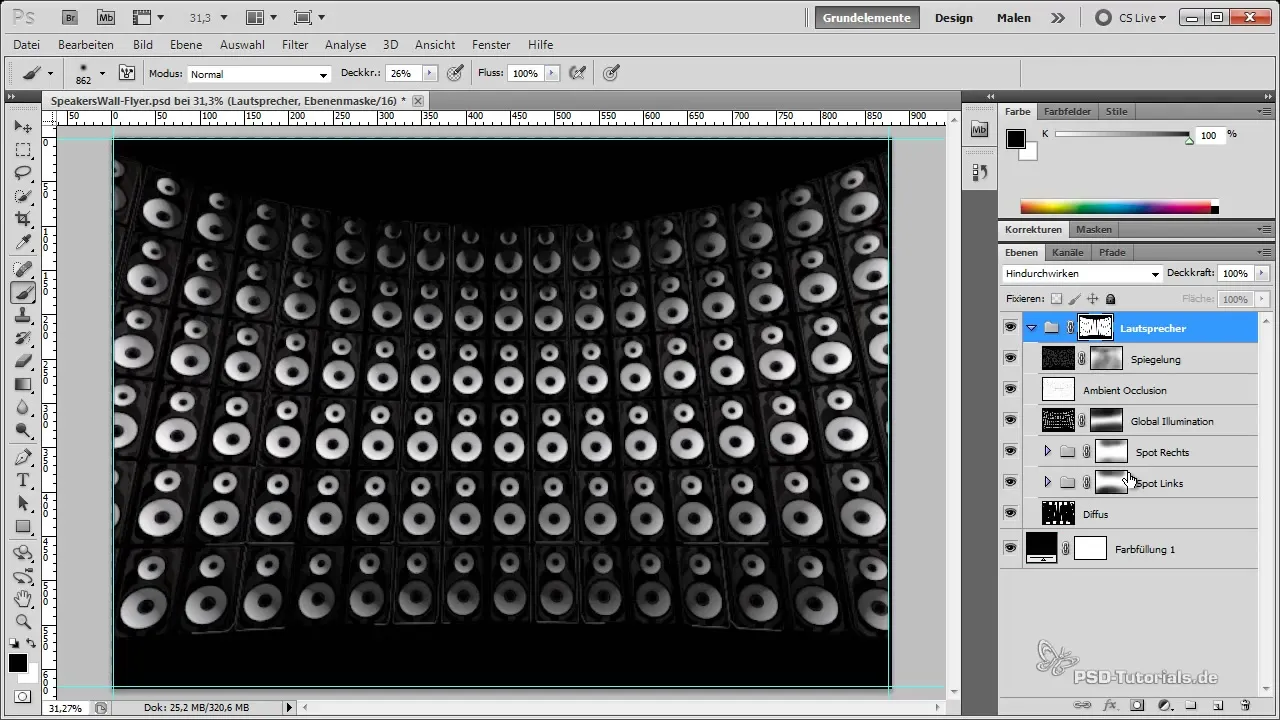
Navíc bys měl použít křivky k úpravě jasu v určitých oblastech. To znamená, že můžeš snížit úroveň křivky v odlescích a středních tónech a invertovat masku vrstvy, abys s bílým štětcem maloval na místa, kde chceš efekt použít. To zajišťuje, že okraje mají jemnější ztmavení.
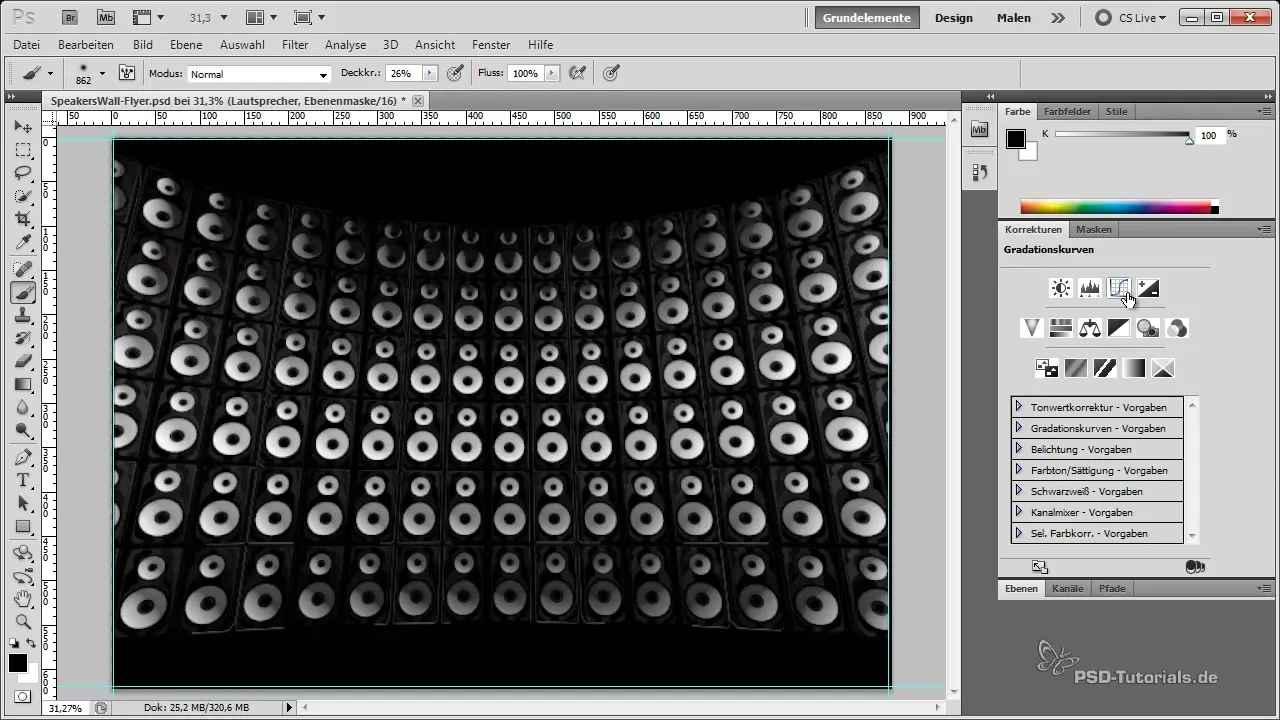
Jakmile dokončíš návrh okrajů a koncepční změny na svém letáku, zkontroluj celkový obraz. Zajišťuj, aby reproduktory byly dobře viditelné a ostatní designové aspekty působily harmonicky. Tak bude tvůj leták nejen atraktivní, ale také profesionálně zpracovaný.
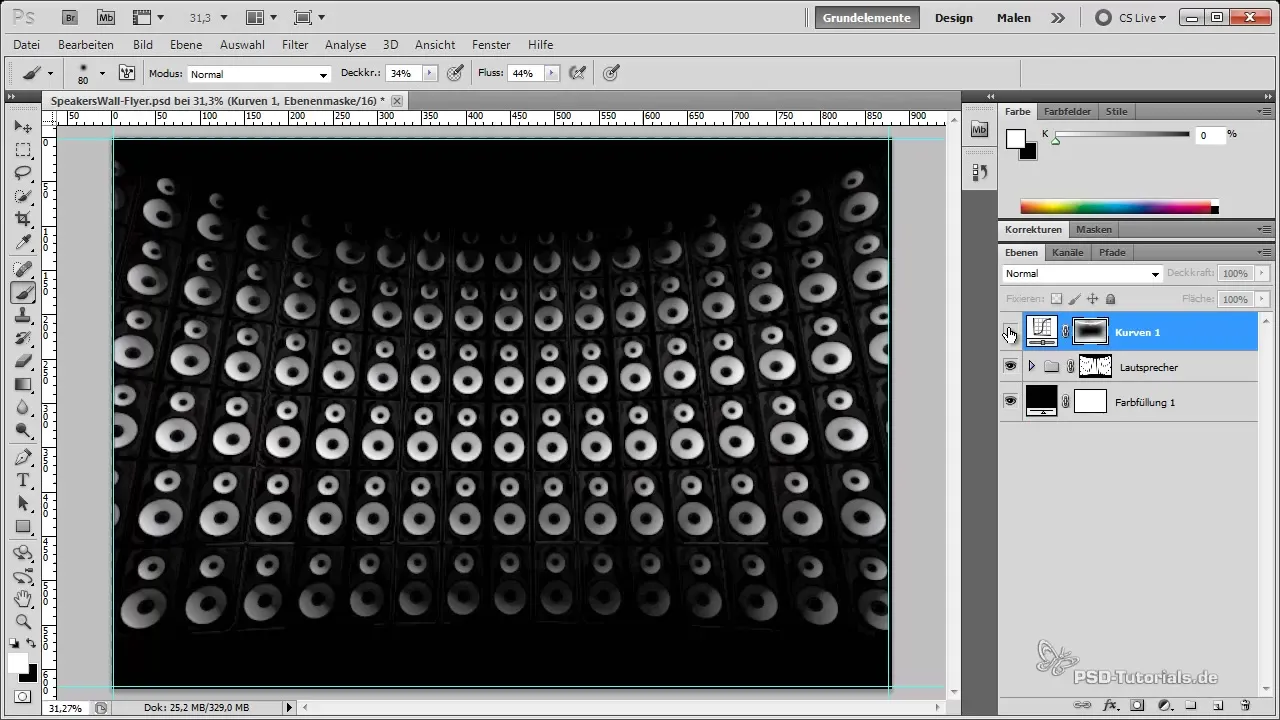
Shrnutí - Příprava a rendering letáku v Photoshopu
Pomocí kroků popsaných v této příručce jsi se nyní naučil, jak importovat renderování, upravit je a připravit svůj leták na tisk. Od správného přizpůsobení velikosti přes nastavení vodících čar až po používání masek vrstev ti tato příručka poskytne solidní přehled. Využij svou kreativitu a experimentuj s různými možnostmi, aby ses zefektivnil své designe.
Často kladené otázky
Jak správně přizpůsobím velikost obrazu?Velikost obrazu můžeš přizpůsobit v pracovním prostoru pod „Obraz“ a zadat odpovídající pixelové rozměry pro A5 při 300 dpi.
Co mám dělat s alpha kanálem?Alpha kanál ti pomůže vyčistit vybrané oblasti. Klikni s podrženým Ctrl na něj, abys aktivoval výběr.
Jak přidám vodící čáry?Stiskni Ctrl + R, abys aktivoval pravítka, a táhni vodící čáry na požadované rozměry.
Jak mohu umístit své reproduktory?Poté, co je vyčistíš, umísti a zmenši reproduktory podle svých přání uvnitř designu.
Jak zlepším světlo ve svém designu?Můžeš zvýšit odlesky a využít masky vrstev k posílení expozice, zejména na okrajích a vytvořit více dynamiky.


